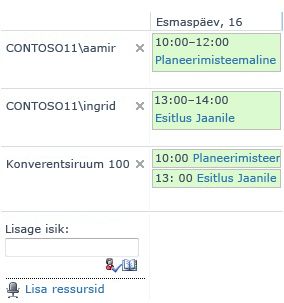Kaasaegsete SharePoint meeskonnatöö saitidega ühendatud Microsoft 365 Groups tööruum pakub ühiskasutusse antud kalendrit. Teie ja kõik teie rühma liikmed saavad Outlooki rühma kalendris koosolekut kavandada.
Rühma kalender võimaldab kuvada korraga mitu kalendrit. Näiteks on rühma kalender kasulik, kui plaanite töörühma koosolekut, sest kuvatakse töörühma liikmete ja konverentsiruumi kättesaadavus.
Kalendri konfigureerimine rühma kalendrina
Märkus.: Kalendri sätete muutmiseks peab teil olema vähemalt saidi kujunduse õiguste tase.
-
Klõpsake kalendris lindil menüüd Kalender ja seejärel käsku loendi sätted.
-
Klõpsake jaotises üldsättedlinki loendi nimi, kirjeldus ja navigeerimine või pealkiri, kirjeldus ja navigeerimine (olenevalt versioonist).
-
Valige jaotises rühma kalendri suvandid suvandKasuta seda kalendrit, et jagada liikme ajakavasid väärtuseks Jah. See võimaldab teil luua sündmusi kalendris osalejatega.
-
Kui soovite kasutada seda kalendrit ajastatud ressursside (nt konverentsiruumid), nagu ka inimeste jaoks, seadke selle kalendri kasutamine ressursi reserveerimiseks väärtuseks Jah. See võimaldab teil luua sündmusi kalendris, mis sisaldavad ressursse (nt konverentsiruumi).
Märkus.: Kui suvand Kasuta seda kalendrit ressursi reserveerimiseks pole saadaval, pole saidi rühma tööloendi funktsioon lubatud. Pange tähele, et rühma töö loendite funktsioon pole SharePoint 2013 ja uuemates versioonides saadaval.
-
Klõpsake nuppu Salvesta.
Mitme kasutaja kalendri kuvamine rühma kalendris
Märkus.: Järgmise toimingu abil loodud vaade on ajutine. Iga kord, kui värskendate brauserit, kuvatakse ainult esialgne kalender.
-
Avage rühma kalender ja klõpsake lindil menüüd Kalender .
-
Klõpsake lindil jaotises ulatus nuppu Day Group või Week Group.
-
Tippige väljale Lisa inimeneselle isiku või rühma nimi, kelle kalendrit soovite vaadata, ja klõpsake siis ikooni kontrolli nimesid. Samuti võite klõpsata ikooni Sirvi ja otsida isikut või rühma.
Järgnevalt on toodud näide eelmise toimingu abil loodud rühma kalendrist.